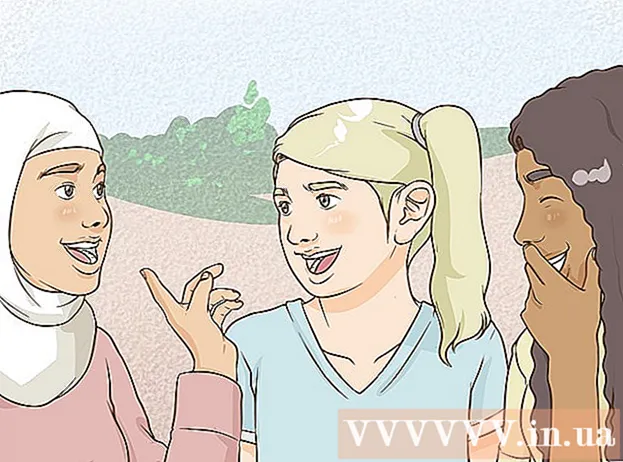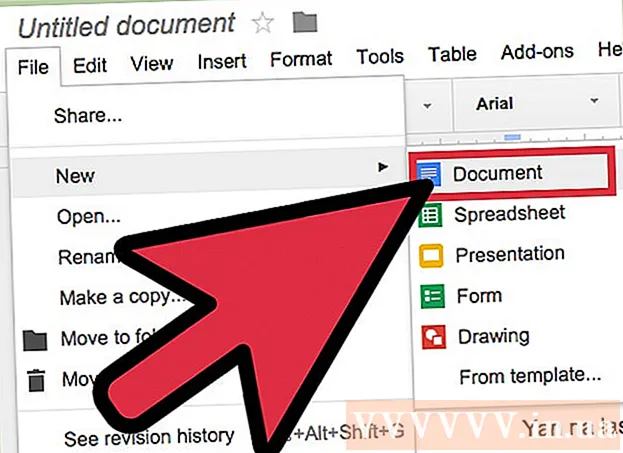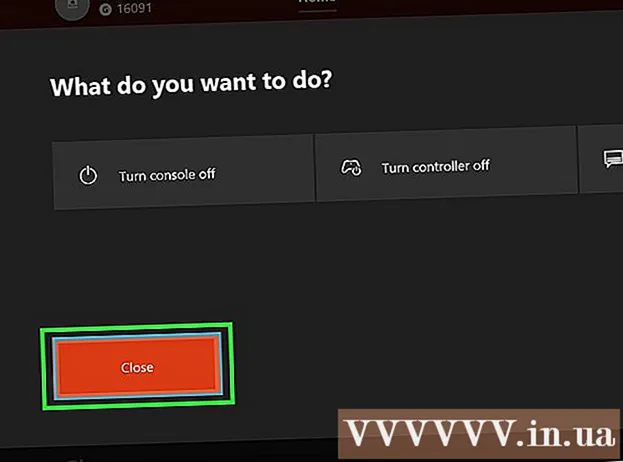Autora:
Randy Alexander
Data De La Creació:
3 Abril 2021
Data D’Actualització:
26 Juny 2024
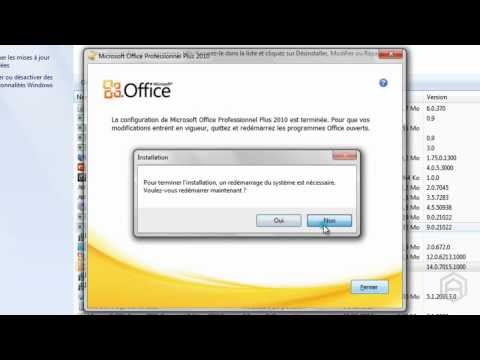
Content
Aquest wikiHow us ensenya a corrompre un fitxer perquè el document de Microsoft Word no es pugui obrir.
Passos
Mètode 1 de 4: utilitzeu una eina de corrupció de fitxers en línia
.
- Feu clic al menú Cercador a prop de l'extrem superior esquerre de la pantalla.
- Feu clic a Preferències (Personalitzat).
- Feu clic a la targeta Avançat (Avançat). Aquesta opció té una icona d'engranatge.
- Marqueu la casella "Mostra totes les extensions de nom de fitxer" (Mostra totes les extensions de fitxer)
- Feu clic al cercle vermell que hi ha a l'extrem superior esquerre per tancar la finestra.

Cerqueu fitxers que no siguin documents de Word o de text. Podeu començar amb un fitxer que no es pot obrir a Word, com ara una imatge (.jpeg, .gif, .png) o un clip de so (com .wav, .mp3, .ogg). Utilitzarem aquest fitxer per crear un document fictici de Word danyat.- Com que danyareu el fitxer, comproveu-lo per assegurar-vos que és un document poc important. També podeu fer una còpia del fitxer abans de canviar l'extensió si voleu conservar el fitxer original.

Feu clic al fitxer per seleccionar-lo i, a continuació, premeu ⏎ Tornar. Feu clic amb el botó dret al fitxer i seleccioneu Canvia el nom. El nom del fitxer es ressaltarà en blau, que podeu editar.
Substituïu l'extensió existent per la cua .docx. Si esteu treballant amb el fitxer fitxer.webp, substituïu l'extensió ".webp" per .docx.
Premeu ⏎ Tornar. Apareixerà un quadre de diàleg per confirmar la vostra decisió de canviar l'extensió de fitxer.
Feu clic a Use.docx (Use.docx). El fitxer es desarà amb l’extensió.docx. Si intenteu obrir el fitxer al Word, apareixerà un missatge d'error que indica que el fitxer està danyat.
- Si voleu amagar les extensions de fitxer al Finder, torneu enrere Cercador> Preferències> Avançat i desmarqueu la casella "Mostra totes les extensions de nom de fitxer".
Advertiment
- No utilitzeu cap fitxer que pugueu necessitar més endavant, ja que els fitxers danyats solen ser difícils de recuperar. No oblideu crear fitxers ficticis ni utilitzar una còpia del document original.
- Tingueu molta precaució si voleu corrompre el fitxer en resposta a les tasques enviades per Internet a l’escola o a la universitat. Les escoles es tornen més estrictes amb aquest truc i fins i tot algunes assignatures us poden donar zero punts en el cas de danyar el material. Llegiu atentament les regles de la vostra escola per a aquest assumpte abans de planejar continuar.